Tkinter tai “TK Interface” -moduuli tarjoaa erilaisia luokkia ja toimintoja luoda monialaisia graafisia sovelluksia Pythonissa käyttämällä “Tk UI” -kehystä. Tkinter sisältyy Python-rakennusten mukana toimitettuihin oletusmoduuleihin, vaikka ActiveState ylläpitää sitä. Se on yksi suosituimmista Pythonille saatavissa olevista GUI-työkalupaketeista, joka on hyödyllinen sekä nopeiden prototyyppien luomiseen että täysimittaisten sovellusten kehittämiseen. Tämä artikkeli sisältää oppaan Tkinterin asentamisesta Linuxiin, joitain koodinäytteitä ja niiden selityksen yksinkertaisen "Hello World" -sovelluksen luomiseksi.
Tkinterin asentaminen
Voit asentaa Tkinter for Python 3: n Ubuntuun suorittamalla alla määritetyn komennon:
$ sudo apt asenna python3-tkTkinter voidaan asentaa muihin Linux-pohjaisiin jakeluihin paketinhallinnasta. Voit myös asentaa Tkinter-paketteja Linuxiin seuraamalla täältä saatavia asennusohjeita.
Suorita alla mainittu komento varmistaaksesi, että Tkinter on asennettu järjestelmääsi:
$ python3 -m tkinterJos Tkinter on asennettu oikein, sinun pitäisi nähdä tällainen GUI-ikkuna:
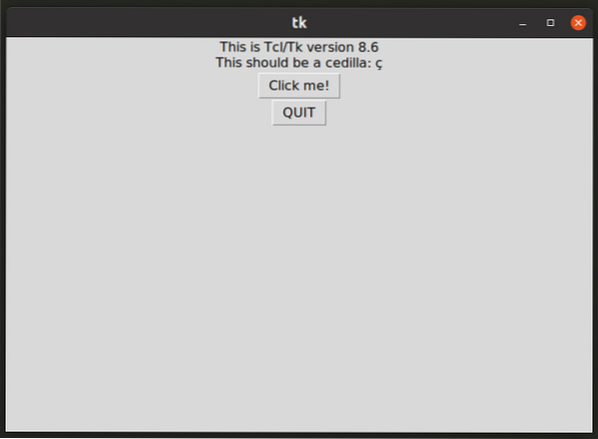
Voit käyttää Python-tulkkia myös Tkinterin asennuksen vahvistamiseen. Suorita seuraavat komennot peräkkäin (kaksi viimeistä komentoa suoritetaan Python-tulkitessa):
$ python3tuo tkinter
tulosta (tkinter.TclVersion)
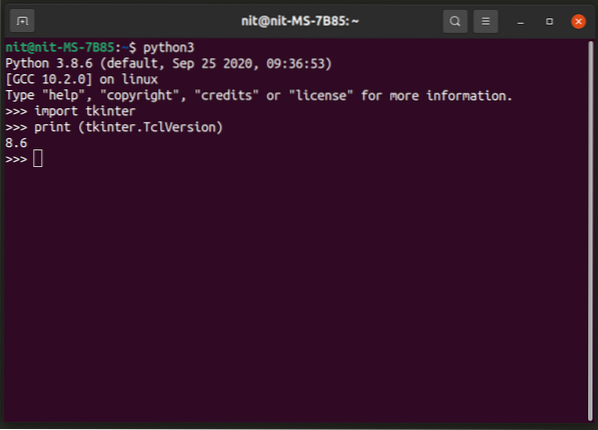
Hello World -sovelluksen luominen Tkinterin avulla
Voit luoda yksinkertaisen sovelluksen, jossa näkyy ”Hello World !!”Merkkijono käyttämällä alla määriteltyä koodinäytettä:
tkinter-tuonnista *juuri = Tk ()
juuri.otsikko ("Hei maailma")
main_string = Tunniste (juuri, teksti = "Hei maailma !!")
pääjousi.pakkaus()
juuri.Mainloop ()
Yllä olevan koodinäytteen ensimmäinen käsky tuo tarvittavat toiminnot Tkinter-moduulista. Tiettyjen toimintojen tuomisen sijasta kaikki tuodaan kerralla käyttämällä "*" (tähti) -merkkiä. Seuraavaksi määritetään pääsovellus tai pääikkuna ja sille asetetaan “Hello World” -nimi. Uusi tarra-widget, jossa näkyy ”Hello World !!”Merkkijono luodaan seuraavaan lauseeseen. "Pack" -menetelmää käytetään muuttamaan automaattisesti ikkunan pinta-ala ja sovittamaan se widgetin sijaintiin ja alueeseen leikkaamatta widgetin näkyvyyttä, koska geometriaa ei määritetä. Lopuksi suoritetaan päätapahtumasilmukka, joka kuuntelee käyttäjän tapahtumia, kuten näppäimistön ja hiiren syöttötoimintoja. Kun pääsilmukka on suoritettu onnistuneesti, sinun pitäisi nähdä tällainen sovellusikkuna:
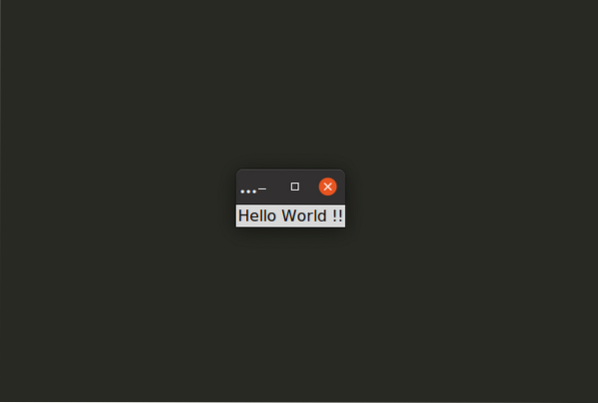
Huomaa, että sovelluksen otsikko ei näy kokonaan otsikkorivillä. "Pack" -menetelmä ilman argumentteja sovittaa sovelluksen pääikkunan automaattisesti näkyvien widgetien alueelle. Koska sovellusikkuna on liian pieni, voit määrittää sen koon manuaalisesti käyttämällä geometriamenetelmää estämään automaattinen sovitus.
juuri = Tk ()
juuri.otsikko ("Hei maailma")
juuri.geometria ("640x480")
main_string = Tunniste (juuri, teksti = "Hei maailma !!")
pääjousi.pakkaus()
juuri.Mainloop ()
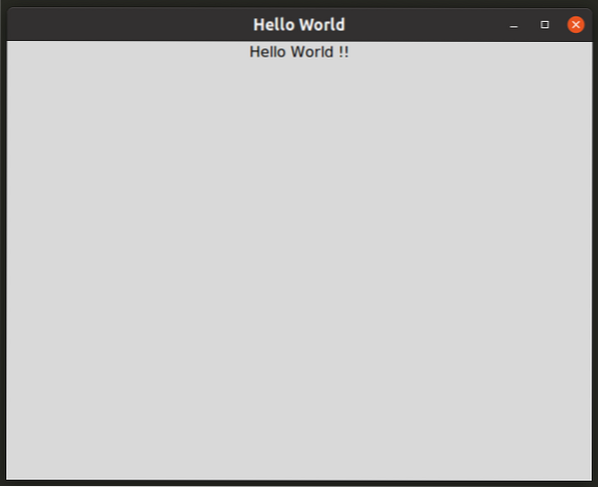
Voit myös lisätä täyte-argumentin tarra-widgetin pakkausmenetelmään lisätäksesi sovelluksen pääikkunan aluetta venyttämällä widgetiä.
tkinter-tuonnista *juuri = Tk ()
juuri.otsikko ("Hei maailma")
main_string = Tunniste (juuri, teksti = "Hei maailma !!")
pääjousi.pakkaus (padx = 50, pady = 50)
juuri.Mainloop ()
Kaksi argumenttia, "padx" ja "pady", määrittävät vaakasuoran ja pystysuoran etäisyyden vastaavasti widgetin molemmille puolille.
Pakkausmenetelmä on yksi tärkeimmistä menetelmistä, joita käytät luodessasi käyttöliittymiä Tkinter-kirjastoa käyttämällä. Widgetit eivät näy sovelluksen pääkehyksessä, ellet kutsu pakettimenetelmää jokaiselle koodissa määritetylle widgetille. Voit käyttää pakkausmenetelmää dynaamisen ja kiinteän geometrian ja widgetien sijainnin määrittämiseen. Widgetit voidaan pakata toisiinsa myös sisäkkäisten widgetien luomiseksi. Voit lukea lisää pakkausmenetelmästä ja muutama esimerkki siitä sen käyttöohjeesta.
Lisälukemista
Jos haluat tietää enemmän Tkinter API: sta, voit käyttää virallisessa Python-dokumentaatiossa olevaa opasta. TkDocsissa on erinomainen opetusohjelma, joka voi auttaa luomaan ensimmäisen Tkinter-sovelluksen, vaikka opas voi olla hieman monimutkainen ehdottomille aloittelijoille. Tcl Developer Xchange -sivustolta löydät viralliset Tkinter-käyttöoppaat, jotka sisältävät API-määritelmiä ja esimerkkejä. Python Wikin Tkinter-sivulla on lukuisia linkkejä, joiden avulla pääset alkuun.
Johtopäätös
Tässä artikkelissa käsitellään vain yksinkertaista esimerkkiä Tkinter-sovellusten käytön aloittamisesta. Voit luoda kehittyneitä graafisia käyttöliittymiä Tkinterin avulla, mutta monimutkaisia käyttöliittymäelementtejä vaativissa sovelluksissa monet kehittäjät suosivat PyQt: tä Tkinterin kanssa. PyQt sisältää myös enemmän widget-sisäänrakennuksia kuin Tkinter, mukaan lukien graafinen paketti sovellusten suunnitteluun vedä ja pudota -toiminnoilla.
 Phenquestions
Phenquestions


